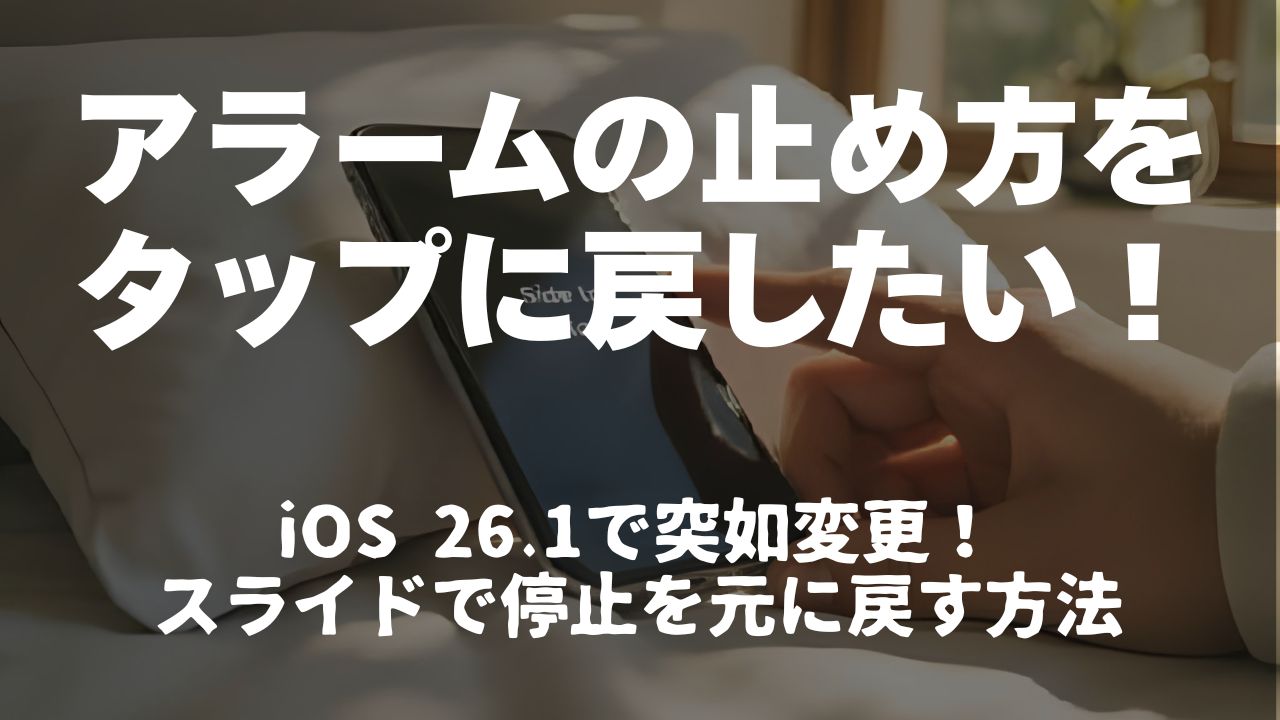iOS 26.1では、アラームの止め方が変更されました。今まではタップでアラームを止められましたが、今回のアップデートで「スライドで停止」という新しい方式に置き換えられたんですね。
しかし、この方法に馴染めない人もいるでしょう。そこで、元のボタンをタップして止める方法の戻す手順について解説していきます。
なぜ「スライドで停止」に変更されたの?
そもそも、なぜスライド方式に変更されてしまったのか?その理由は実にシンプルで、それは誤操作の防止なんです。
従来のボタン方式だと、寝ぼけていたり、慌てていたりする状態で、うっかりアラームを止めてしまうことがありました。特に「スヌーズ」を押すつもりが、誤って「停止」をタップしてしまい、大切な予定に遅刻してしまった…なんて経験がある方もいるかもしれません。
スライド操作にすることで、より意図的な動作が必要になり、こういった誤操作を減らせるという狙いがあるわけです。確かに理にかなった変更ではあります。

でも、やっぱりボタンの方が使いやすい…
とはいえ、すべての人にとってスライド操作が最適というわけではありません。
例えば、こんな理由で元のボタンに戻したいと思う方もいるでしょう。
- 単純にボタンをタップする方が素早く止められて便利
- 手の動きに制限があり、スライド操作が難しい
- 長年の習慣で、どうしてもボタン操作に慣れている
- 手袋をしていることが多く、スライドがやりにくい
実は、Appleはこういったニーズもちゃんと考えていて、設定で元のボタン方式に戻す方法が用意されています。
アラームをボタン操作に戻す手順
それでは、実際に「スライドで停止」を元の「停止ボタン」に戻す方法を見ていきましょう。手順は意外とシンプルです。
設定アプリを開いたら、「アクセシビリティ」→「タッチ」をタップします。
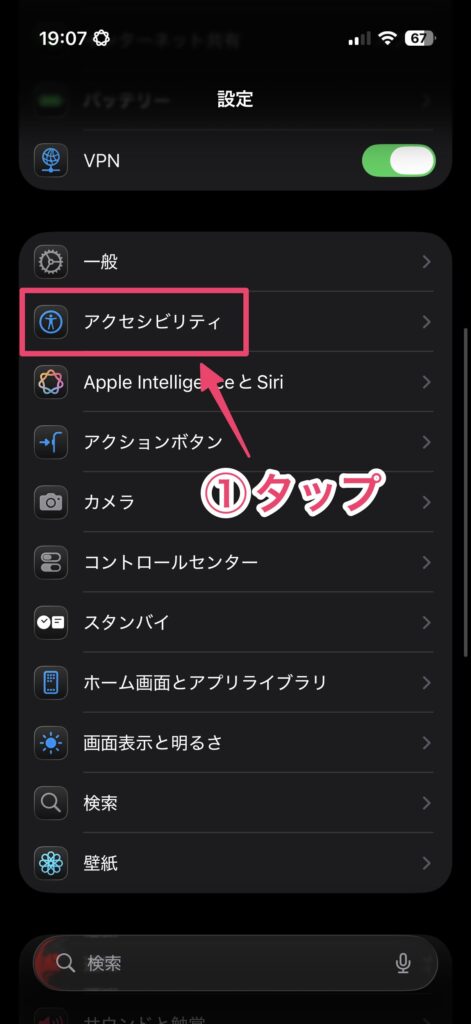
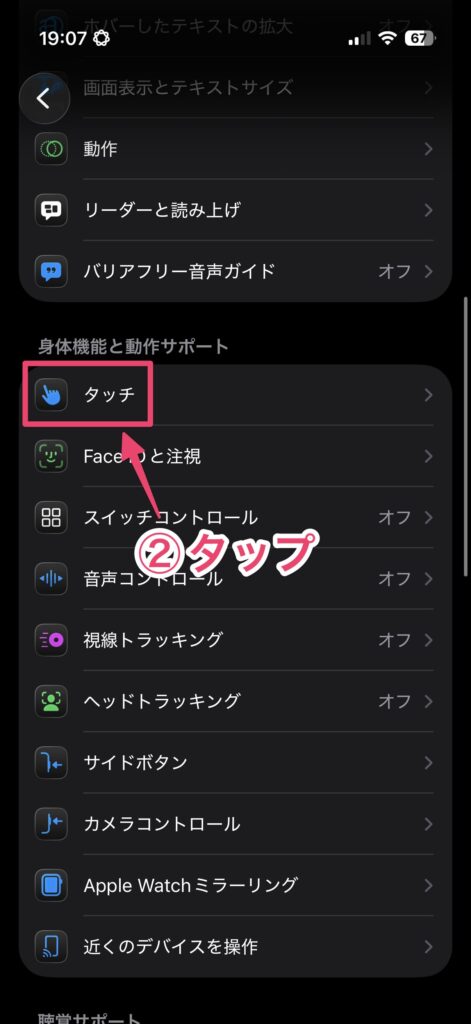
次の画面の下の方にある「シングルタッチの操作を優先」をオンにします。これでアラームの停止がボタンに変更され、今まで通りにタッチ操作で停止できます。
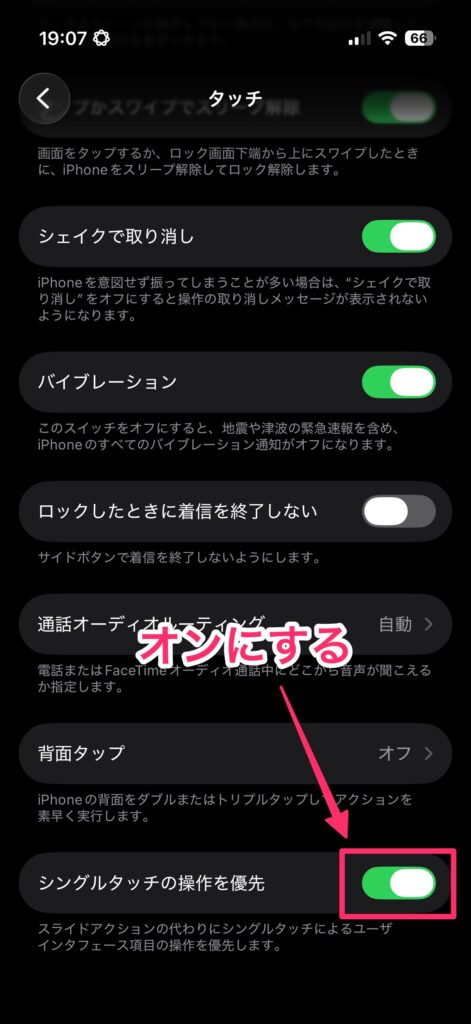

注意:他の機能にも影響があります
「シングルタッチの操作を優先」をオンにすると、実はアラームだけではなく、iOS全体のスライド操作がシングルタッチに変更されます。例えば、タイマーの停止もスライド操作からタッチ操作に変更になるということですね。
ただし、すべてのスライド操作がボタンに変わるわけではありません。安全性や重要性が高い次の機能は、iOS 26.1時点ではスライド操作のままです。
- スライドで電源オフ – iPhoneの電源を切る操作
- メディカルID – 緊急時の医療情報表示
- 緊急電話の発信 – 緊急通報の操作
これらは誤操作を防ぐために、意図的にスライド操作のまま維持されるようです。
まとめ:自分に合った設定を選ぼう
iOS 26.1の「スライドで停止」は、誤操作防止という点では優れた機能です。朝の大事な時間を守るための、Appleなりの配慮とも言えます。
でも、使いやすさは人それぞれ。身体的な理由や個人の好み、使用環境によって、ボタン操作の方が合っているという方も当然います。この場合は、今回紹介した方法で、設定を変更してみてください。